Як експортувати нотатки в Apple Notes як PDF на будь-якому пристрої

Дізнайтеся, як експортувати нотатки в Apple Notes як PDF на будь-якому пристрої. Це просто та зручно.
Незважаючи на те, що Android вдосконалювався протягом багатьох років, все ще є деякі загадкові проблеми, які часто зустрічаються як окремі випадки, і тому OEM-виробники навряд чи їх вирішують. Проблема, про яку ми хочемо поговорити сьогодні, справді рідкісна, але все одно виникає навіть на пристроях Android 11 . Зокрема, у деяких телефон дзвонить безперервно, і вони не можуть відповісти на дзвінок або зупинити його, якщо не вимкнуть пристрій або абонент не завершить розмову.
Якщо ви зіткнулися з цією чи подібною проблемою, виконайте кроки, наведені нижче.
Зміст:
Що це означає, коли телефон дзвонить без кінця?
1. Перезавантажте пристрій
Почніть усунення несправностей, перезавантаживши пристрій. Системні помилки варіюються від незначних збоїв інтерфейсу користувача до серйозних проблем, і ця, безперечно, є основною.
Якщо ваш пристрій зависає під час дзвінка, тому ви не можете перезапустити його через системний інтерфейс користувача, ви можете примусово вимкнути живлення, утримуючи кнопку живлення, доки екран не вимкнеться. Коли ви знову завантажите пристрій і проблема не зникне, перевірте наступний крок.
2. Вийміть SIM-карту та додайте її знову
Наступне, що вам потрібно зробити, це вийняти SIM-карту та додати її знову. Якщо ваш Android має опцію з подвійною SIM-картою, спробуйте змінити слот і повторіть спробу.
Таким чином ви дозволите вашому Android знову зчитувати SIM-карту, і, сподіваємось, безперервний дзвінок припиниться.
3. Очистіть розділ кешу
Один із найкращих способів усунення системних помилок — стерти розділ кешу. Розділ кешу — це окремий розділ локального сховища, у якому зберігається системний кеш. Тепер цей кеш не повинен мати жодного значення для кінцевого користувача (саме тому опція його видалення існує лише в меню відновлення), але відомо, що він може спричинити проблеми з системою. Особливо, коли ви встановлюєте нові оновлення.
Отже, якщо проблеми виникли після оновлення системи, обов’язково очистіть розділ кешу. Звичайно, це не призведе до видалення ваших даних. Ось як стерти розділ кешу на Android:
4. Скинути налаштування програми
Винуватцем цієї проблеми може бути збій програми Phone. Щоб виправити це, ви можете переконатися, що програма Телефон за замовчуванням є системною, але ми пропонуємо піти далі. Скидання налаштувань програми є звичайним кроком усунення несправностей, і ми писали про це тут . По суті, він масово відновлює стандартні налаштування додатків, включаючи дозволи та налаштування за замовчуванням.
Ось як скинути налаштування програми на Android:
Якщо після цього ваш телефон продовжує дзвонити, продовжуйте переміщатися по списку.
5. Видаліть оновлення з програми Телефон
Жити далі. Наступне, з чим ми спробуємо розібратися, це можливі проблеми з програмою Телефон за замовчуванням. Найкращий спосіб скинути системну програму — це видалити з неї оновлення, а потім повторно оновити її з Play Store. Щоб переконатися, ви також можете очистити локальні дані перед оновленням програми.
Ось як видалити оновлення з програми «Телефон/набір номера» на вашому Android:
6. Оновіть Android
Оновлення Android дають, а оновлення Android беруть (або перешкоджають, щоб бути більш пунктуальним). Отже, якщо після оновлення у вас почалися проблеми з вхідними дзвінками та нескінченними дзвінками, обов’язково перевірте наявність оновлень. Зазвичай оновлення надходять щомісяця, тому вам може знадобитися зачекати, поки OEM виправить проблему.
Ви можете прискорити процес, повідомивши про проблему якнайшвидше. Зазвичай є можливість повідомити про проблему прямо з програми в меню «Довідка», але є також системні програми, як-от Samsung Members, які використовуються для діагностики та звітів про помилки. Зважаючи на серйозність проблеми, її слід вирішувати швидко, якщо це не одиничний випадок.
Нарешті, якщо є якісь доступні оновлення, ви можете перевірити їх у Налаштуваннях > Система > Оновлення ПЗ. Сподіваємось, це вирішить проблему.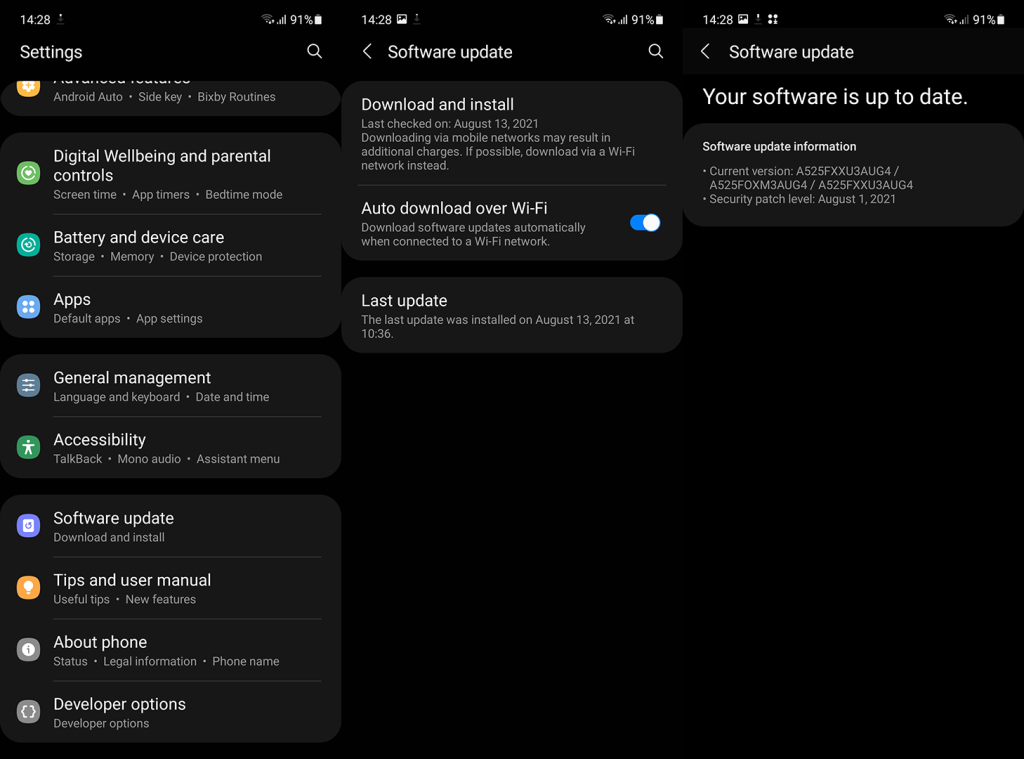
7. Перевірте датчик наближення
Якщо ваш телефон безперервно дзвонить без можливості зупинити його (або відповісти на дзвінок), ми не можемо не помітити можливі проблеми з датчиком наближення. Як ви вже знаєте, датчик наближення (розташований біля динаміка динаміка) повинен вимикати дисплей, коли ви підносите пристрій близько до вуха під час розмови.
Але на деяких пристроях (особливо на деяких старих телефонах Xiaomi та Redmi) датчик наближення вмикає або вимикає екран навіть до прийняття дзвінка. Ймовірно, ми маємо справу з погано відкаліброваним датчиком наближення.
Детальніше про проблему ми писали тут . Перегляньте статтю, щоб дізнатися, як перевірити та, якщо необхідно, вирішити проблеми з датчиком наближення.
8. Завантажтеся в безпечному режимі
Ми не можемо переглянути список рішень, не розглянувши можливі шахрайські програми. Деякі програми, які працюють у фоновому режимі, відомі тим, що викликають безперервний дзвінок телефону та конфліктують із програмою Телефон. Це надзвичайно рідко, особливо в новіших ітераціях Android, які обмежують подібні дії, але це все ще ймовірність.
Щоб перевірити, чи це так, завантажтеся в безпечному режимі. У цьому режимі Android запускатиме лише основні програми, тож легко визначити, чи це системна помилка, чи виною стороння програма. Зателефонуйте на свій номер у безпечному режимі та перевірте, чи проблема зникла.
Ось як завантажити безпечний режим на Android:
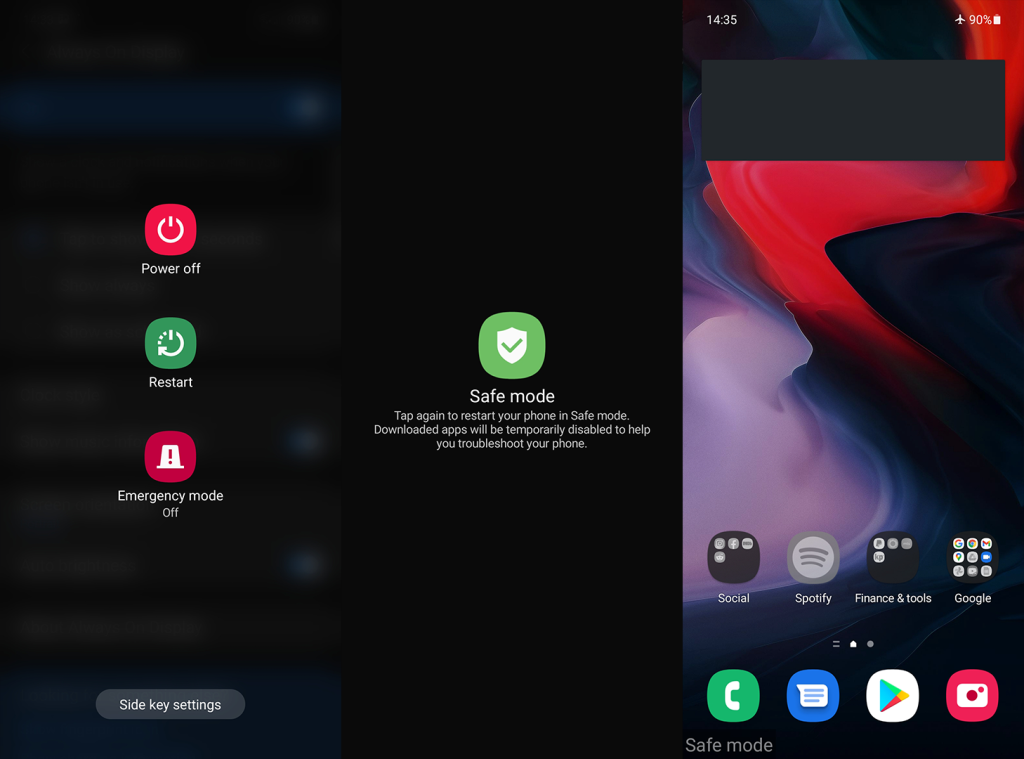
9. Скиньте налаштування пристрою до заводських
Нарешті, якщо жоден із попередніх кроків не спрацював, останнім заходом є скидання до заводських налаштувань. Це може зайняти деякий час, але багато проблем з часом вимагатимуть відновлення заводських налаштувань, якщо ви хочете їх вирішити. Процедура навіть рекомендована під час оновлення до новішої версії Android, про що ми пояснили тут .
Важливо створити резервну копію файлів і системних налаштувань (даних програм, повідомлень, журналів викликів тощо) на Диску Google, щоб потім можна було швидко відновити їх.
Ось як скинути налаштування Android до заводських:
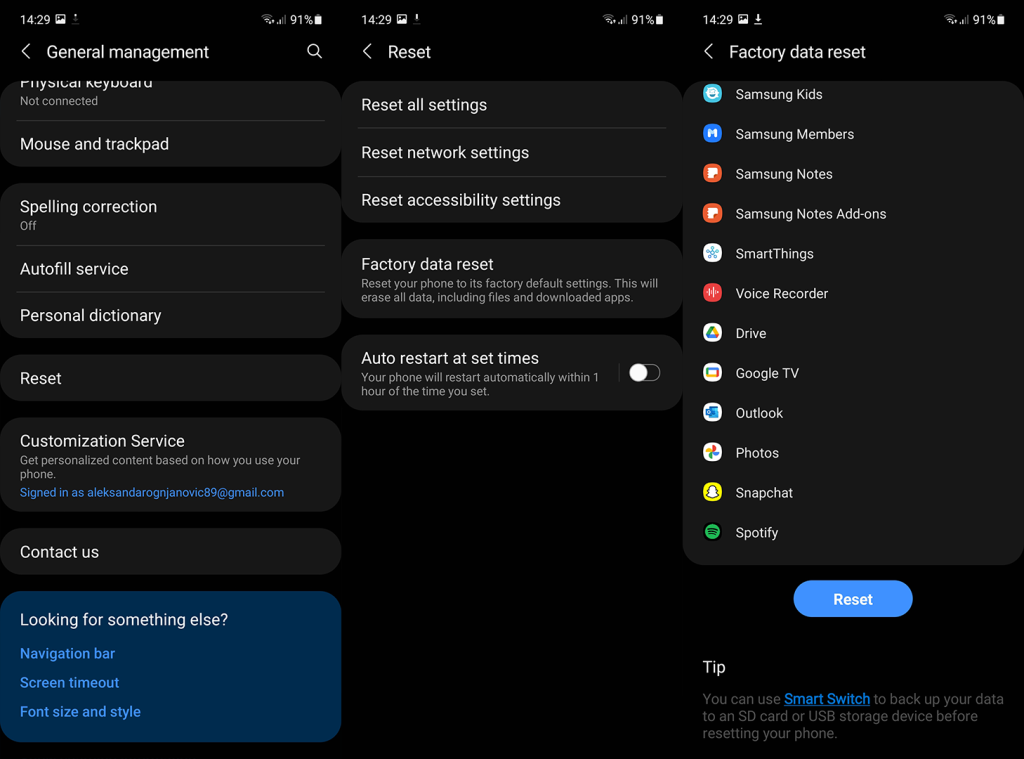
Якщо це не допомогло, обов’язково віднесіть свій пристрій до сертифікованого сервісу, оскільки це може бути проблема з апаратним забезпеченням. Ми дякуємо вам за прочитання та розкажіть про альтернативні рішення, які ми пропустили. Ми обов’язково додамо їх до списку. Ви можете зробити це в розділі коментарів нижче або зв’язатися з нами на і.
Перше, що вам потрібно перевірити, це налаштування звуку сповіщень на вашому Android або iPhone. Існує ймовірність, що програма на вашому телефоні, як-от електронна пошта, текстові повідомлення або якась стороння програма, має мелодію сповіщень як мелодію телефону за замовчуванням. У такій ситуації краще перевірити налаштування звуку свого телефону та всіх сторонніх програм, встановлених на телефоні, і змінити звук сповіщень.
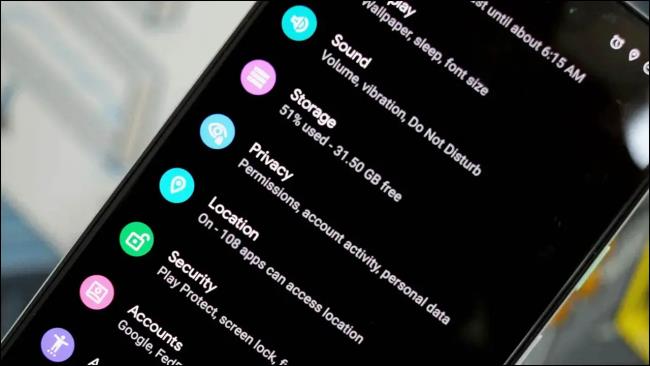
Ще одна поширена проблема, через яку ваш телефон дзвонить без нічого на екрані, полягає в тому, що на ваш телефон дійсно надходить дзвінок. Але екран не світиться, щоб показати вхідний дзвінок. Щоб вирішити цю проблему, ви можете ознайомитися з нашим посібником, щоб виправити вхідні дзвінки, які не відображаються на екрані .

Якщо на вашому телефоні встановлено будь-яку програму моніторингу акумулятора або заряду. Існує дуже висока ймовірність того, що така програма спричиняє випадковий дзвінок вашого телефону. Оскільки такі програми зазвичай надсилають сповіщення під час роботи у фоновому режимі.

Дізнайтеся, як експортувати нотатки в Apple Notes як PDF на будь-якому пристрої. Це просто та зручно.
Як виправити помилку показу екрана в Google Meet, що робити, якщо ви не ділитеся екраном у Google Meet? Не хвилюйтеся, у вас є багато способів виправити помилку, пов’язану з неможливістю поділитися екраном
Дізнайтеся, як легко налаштувати мобільну точку доступу на ПК з Windows 11, щоб підключати мобільні пристрої до Wi-Fi.
Дізнайтеся, як ефективно використовувати <strong>диспетчер облікових даних</strong> у Windows 11 для керування паролями та обліковими записами.
Якщо ви зіткнулися з помилкою 1726 через помилку віддаленого виклику процедури в команді DISM, спробуйте обійти її, щоб вирішити її та працювати з легкістю.
Дізнайтеся, як увімкнути просторовий звук у Windows 11 за допомогою нашого покрокового посібника. Активуйте 3D-аудіо з легкістю!
Отримання повідомлення про помилку друку у вашій системі Windows 10, тоді дотримуйтеся виправлень, наведених у статті, і налаштуйте свій принтер на правильний шлях…
Ви можете легко повернутися до своїх зустрічей, якщо запишете їх. Ось як записати та відтворити запис Microsoft Teams для наступної зустрічі.
Коли ви відкриваєте файл або клацаєте посилання, ваш пристрій Android вибирає програму за умовчанням, щоб відкрити його. Ви можете скинути стандартні програми на Android за допомогою цього посібника.
ВИПРАВЛЕНО: помилка сертифіката Entitlement.diagnostics.office.com



![[ВИПРАВЛЕНО] Помилка 1726: Помилка виклику віддаленої процедури в Windows 10/8.1/8 [ВИПРАВЛЕНО] Помилка 1726: Помилка виклику віддаленої процедури в Windows 10/8.1/8](https://img2.luckytemplates.com/resources1/images2/image-3227-0408150324569.png)
![Як увімкнути просторовий звук у Windows 11? [3 способи] Як увімкнути просторовий звук у Windows 11? [3 способи]](https://img2.luckytemplates.com/resources1/c42/image-171-1001202747603.png)
![[100% вирішено] Як виправити повідомлення «Помилка друку» у Windows 10? [100% вирішено] Як виправити повідомлення «Помилка друку» у Windows 10?](https://img2.luckytemplates.com/resources1/images2/image-9322-0408150406327.png)


